Même si votre entreprise utilise Slack pour les communications internes, vous devrez probablement gérer les e-mails lorsque vous interagissez avec des personnes extérieures à votre entreprise. Si vous recevez un e-mail important que vous devez partager avec les membres de votre équipe, vous le transférez normalement à tous ceux à qui vous souhaitez le montrer. Cependant, Slack propose une alternative.
Dans vos préférences, vous pouvez générer une adresse e-mail Slack vers laquelle vous pouvez transférer des e-mails. Tous les e-mails que vous transférez à l'adresse e-mail seront importés dans Slack et vous seront envoyés par Slackbot via un message privé. Vous pouvez même partager l'adresse e-mail générée, si quelqu'un d'autre lui transfère des e-mails, vous les recevrez également directement.
Pour générer votre adresse e-mail d'importation Slack unique, accédez à vos préférences. Pour accéder à vos préférences, cliquez sur votre photo de profil dans le coin supérieur droit, puis cliquez sur « Préférences ».
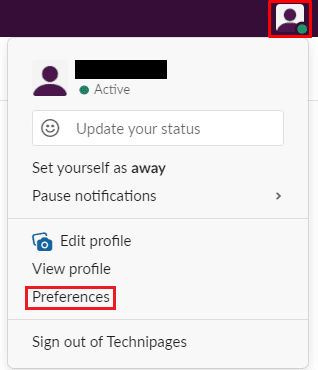
Une fois dans vos préférences, passez à l'onglet « Messages & Médias » et faites défiler jusqu'en bas de la page. En bas, sous « Introduire les e-mails dans Slack », cliquez sur « Obtenir une adresse de transfert » pour générer votre adresse d'importation d'e-mails Slack unique.

Après quelques secondes, vous verrez votre adresse générée. Cliquez sur le bouton « Copier » à droite de l'adresse e-mail pour copier l'adresse e-mail dans votre presse-papiers. Si l'adresse e-mail est divulguée à quelqu'un sans votre permission, vous pouvez désactiver le adresse en cliquant sur « Désactiver cette adresse », après quoi vous pourrez en générer une nouvelle pour le remplacer.
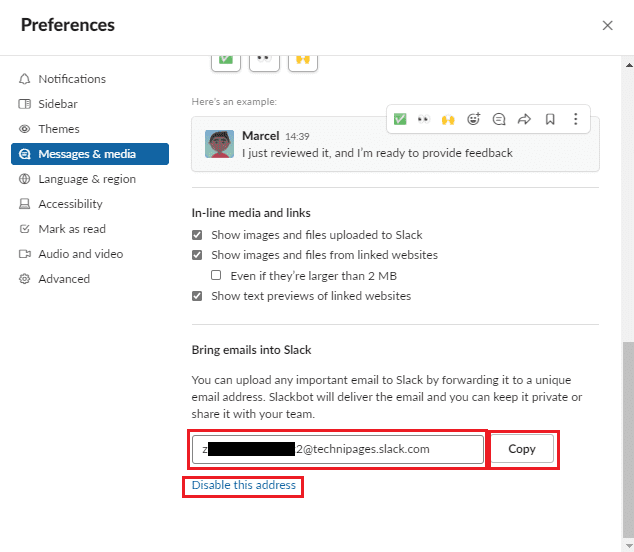
En transférant ou en envoyant des e-mails à l'adresse e-mail générée, vous recevrez une copie de l'e-mail via un message direct de Slackbot. Lors de nos tests, il a fallu moins de quinze secondes pour que le message arrive, bien que votre expérience puisse varier. Une fois que vous aurez reçu le message privé de Slackbot, vous pourrez le partager dans d'autres messages directs et canaux dans l'espace de travail comme vous le feriez pour n'importe quel autre fichier, en cliquant sur le bouton de partage, puis en sélectionnant l'endroit où vous voulez Partagez-le.
Pouvoir importer et partager des e-mails dans Slack peut être une fonctionnalité utile. En suivant les étapes de ce guide, vous pourrez générer une adresse e-mail Slack unique qui importera tout e-mail que vous lui enverrez.